Facebookで職場の人に見せたくない投稿をするには? 「共有範囲選択ツール」の使い方
公開日:
:
最終更新日:2014/01/09
Facebook
記事内に広告を含む場合があります。記事内で紹介する商品を購入することで、当サイトに売り上げの一部が還元されることがあります。
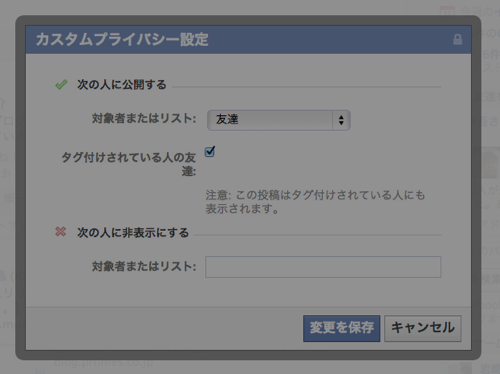
ここのところ立て続けに記事を書いているFacebookの使い方。
今回は、Facebookで職場の人に見せたくない投稿をする時などに便利な「共有範囲選択ツール」の使い方について紹介します。
たとえば、「この投稿は職場の人には見せたくないな」なんていう時に便利だと思います。
Facebookの使い方に関する他の記事を読みたい方は、こちらにあるFacebookの使い方の記事一覧をどうぞ。
「共有範囲選択ツール」の使い方
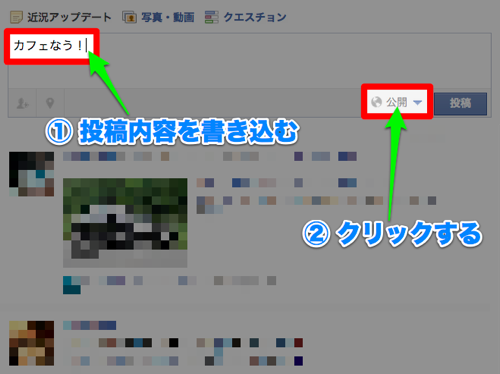
投稿内容を書き込んだら、投稿ボタンの左側をクリックします。
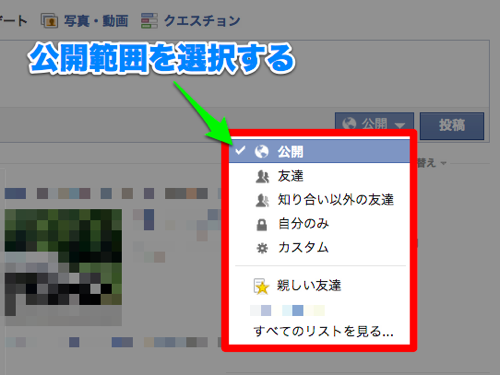
公開範囲のリストが出てくるので、選択します。
公開範囲としてリストを選択することもできます。
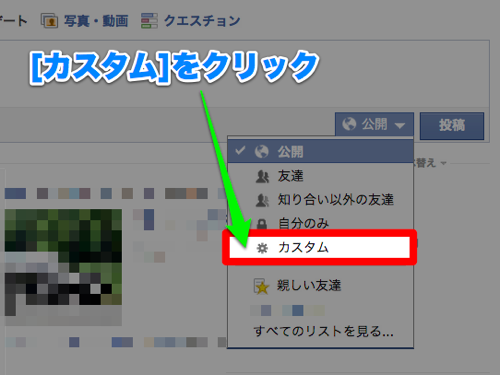
「カスタム」をクリックすると、
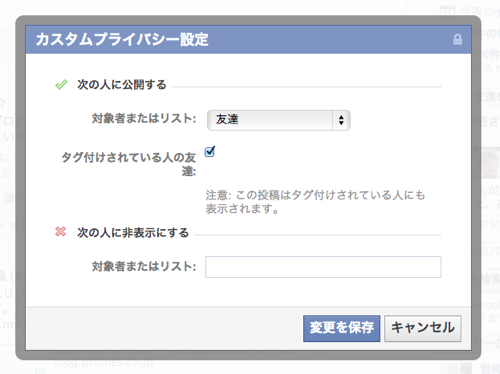
公開範囲を細かく設定するための設定画面が表示されます。
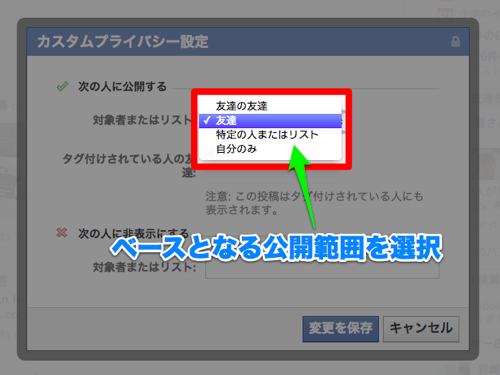
まずはベースとなる公開範囲を選択して、
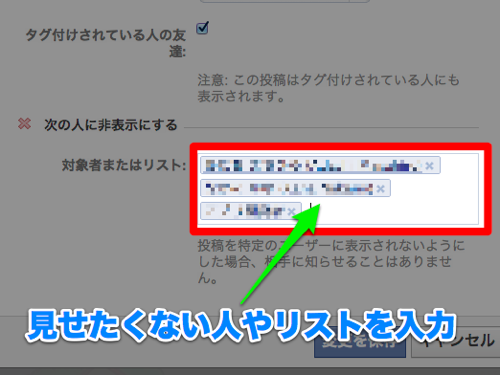
見せたくない人やリストを入力します。
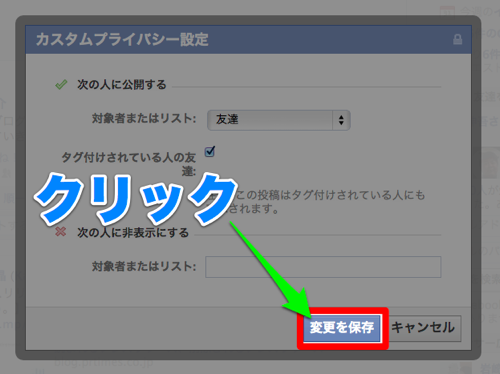
あとは「変更を保存」をクリックして、そのまま投稿すればOKです。
既に投稿した内容の公開範囲を変更する方法
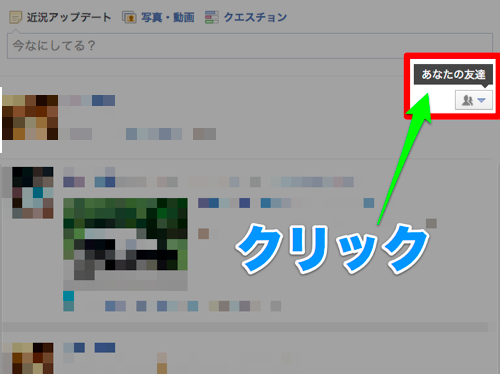
既に投稿した内容の右の方にカーソルをもっていくと、その投稿の公開範囲とボタンが表示されます。
ボタンをクリックすると、
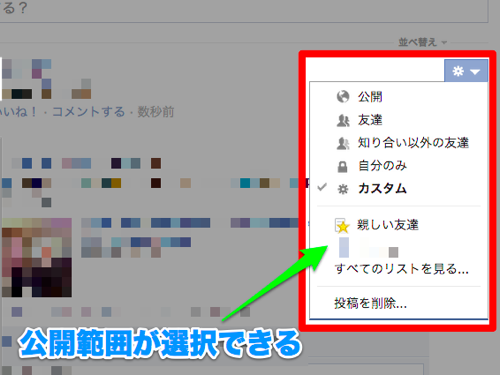
公開範囲を変更することができます。











